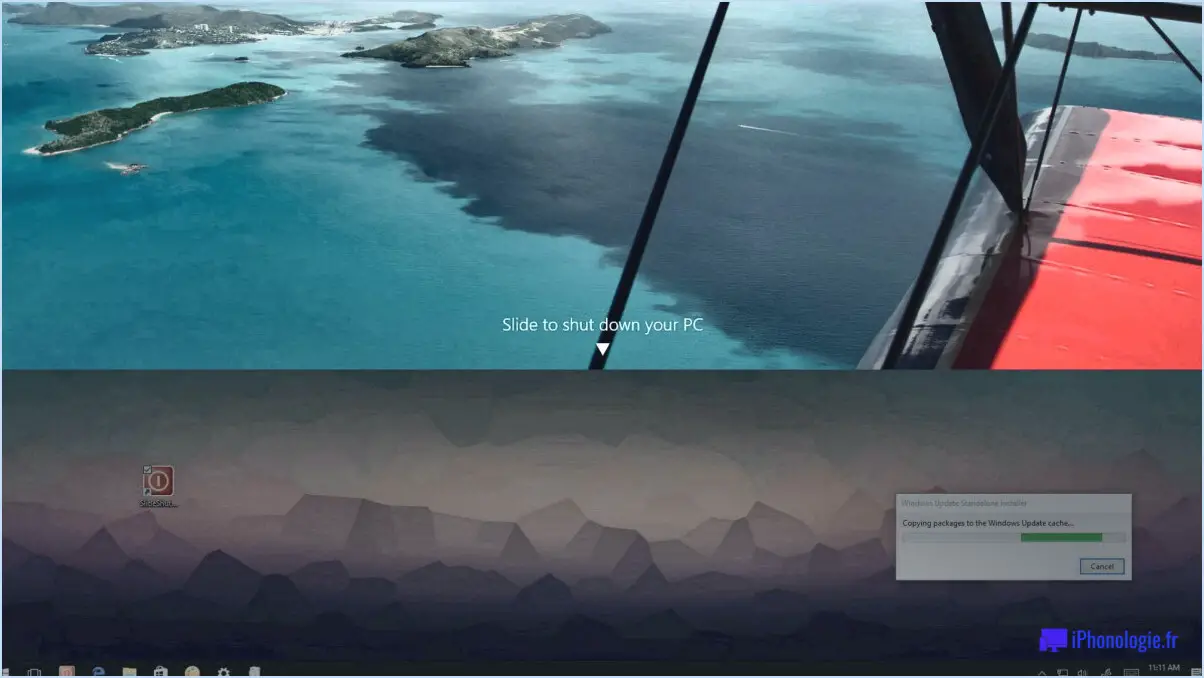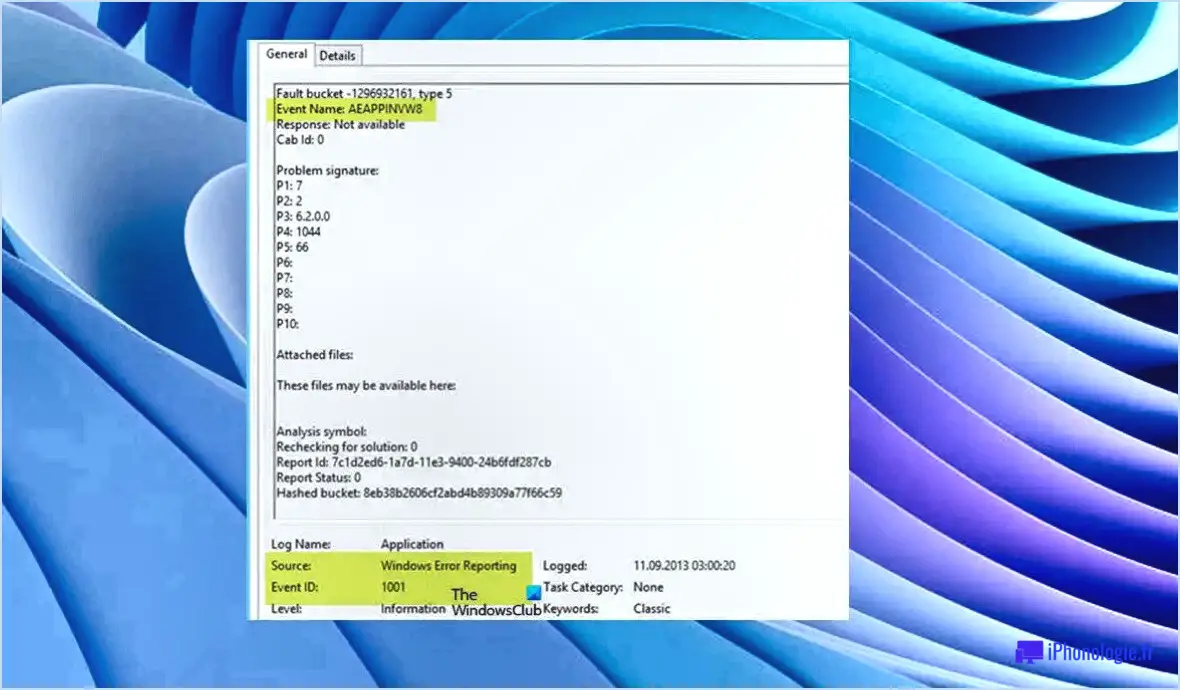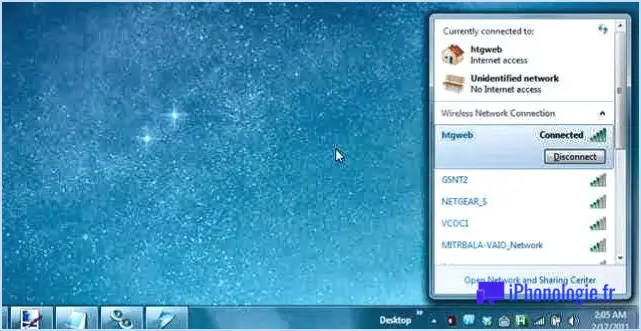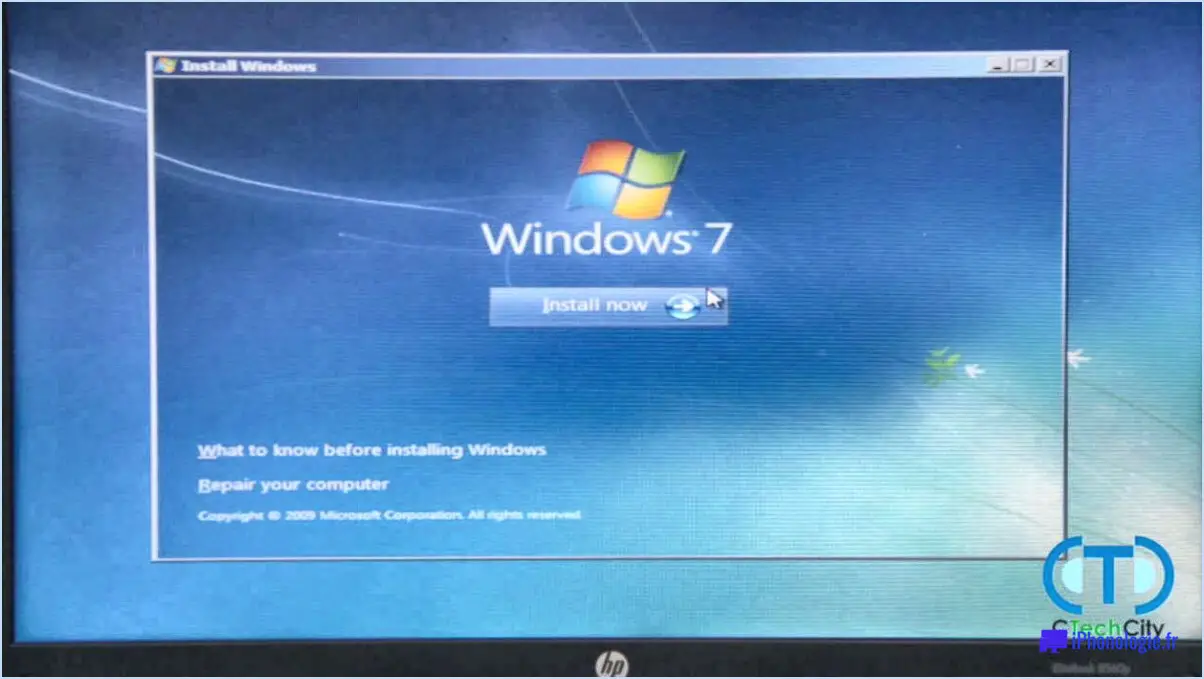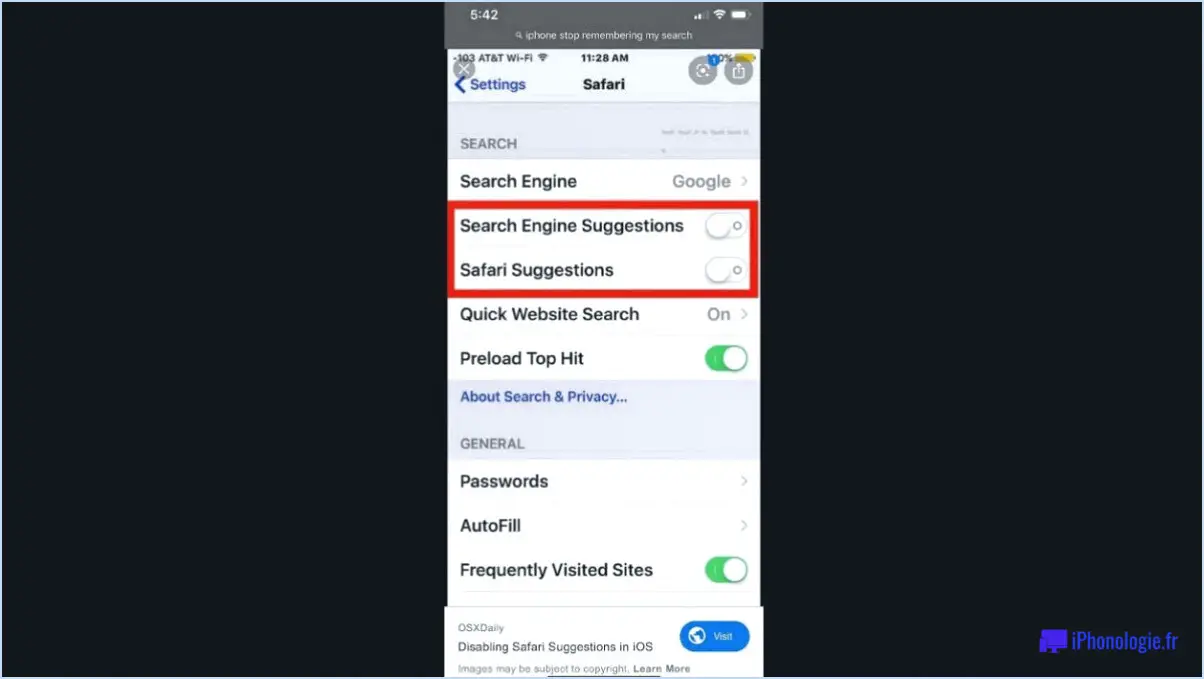Windows 10 : utiliser l'invite de commande pour fermer un processus?
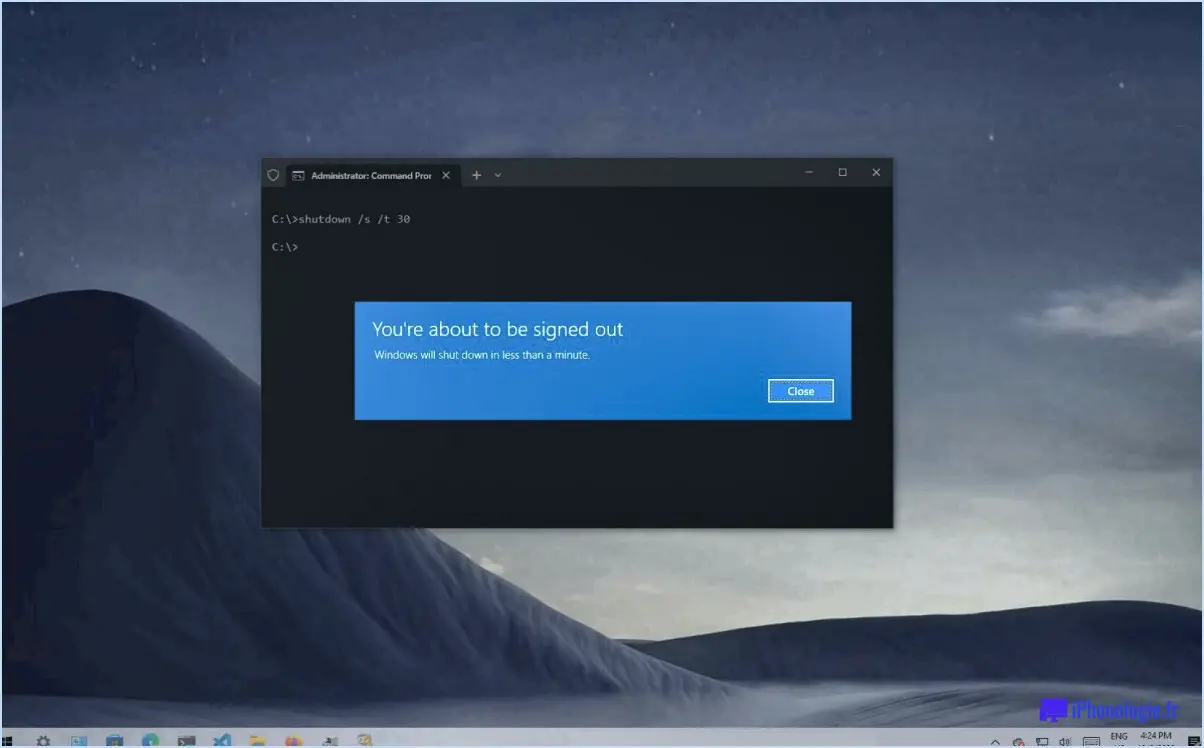
Oui, vous pouvez utiliser l'"Invite de commande" pour mettre fin à un processus dans Windows 10. Cette méthode peut être particulièrement utile lorsque vous rencontrez des applications qui ne répondent pas ou que vous avez besoin de gérer efficacement les processus en cours.
1. Ouvrez l'invite de commande en tant qu'administrateur : Pour commencer, appuyez sur Win + X et sélectionnez "Invite de commande (Admin)" dans le menu. Vous obtiendrez ainsi les privilèges nécessaires pour gérer les processus.
2. Identifiez le processus : Type de processus "liste de tâches" dans l'Invite de commandes et appuyez sur Entrer. Cette commande affichera une liste de tous les processus en cours d'exécution avec leurs identifiants de processus (PID) et d'autres informations pertinentes. Localisez le PID du processus que vous souhaitez fermer.
3. Terminez le processus : Entrer "taskkill /F /PID [PID]" et appuyez sur Entrer. L'entrée de se fait par l'intermédiaire de la touche . "/F" indique que le processus sera interrompu de force, et le drapeau "/PID [PID]" spécifie le PID du processus auquel vous souhaitez mettre fin.
4. Confirmation : L'invite de commandes affiche un message de confirmation une fois que le processus a été terminé avec succès.
En outre, vous pouvez fermer un processus en utilisant son nom au lieu de son PID :
1. Recherchez le nom du processus : Utilisez le nom du processus : . "liste de tâches" pour obtenir la liste de tous les processus et de leurs noms.
2. Terminer par le nom : Entrer "taskkill /IM [process_name] /F" et appuyez sur Entrer . L'entrée de se fait par l'intermédiaire de la touche . "/IM" indique que vous terminez par le nom de l'image du processus.
N'oubliez pas qu'une interruption forcée à l'aide de l'Invite de commande peut entraîner une perte de données ou une corruption des fichiers non sauvegardés ; il est donc recommandé d'utiliser cette méthode avec discernement.
En conclusion, l'Invite de commande dans Windows 10 constitue un moyen puissant de fermer rapidement les processus qui ne répondent pas ou qui sont indésirables. En suivant ces étapes, vous pouvez gérer efficacement les applications en cours d'exécution et améliorer la réactivité de votre système.
Comment fermer tous les programmes dans Windows 10?
Pour fermer tous les programmes dans Windows 10, il suffit d'appuyer sur la touche Touche Windows + X. Cela ouvrira la fenêtre Gestionnaire des tâches . A partir de là, cliquez avec le bouton droit de la souris sur le programme que vous souhaitez fermer et sélectionnez "Fin de la tâche" . Le gestionnaire des tâches vous permet de mettre fin à tout programme qui ne répond pas ou qui n'est pas nécessaire, ce qui garantit des performances optimales et libère les ressources du système. N'oubliez pas de sauvegarder votre travail dans les applications ouvertes avant de les fermer afin d'éviter toute perte de données. Cette méthode est rapide et efficace, vous aidant à gérer vos programmes actifs sans effort.
Quelle est la commande pour tuer un processus dont l'ID est 100?
Pour mettre fin à un processus dont l'ID est 100, utilisez la commande suivante :
kill -9 100N'oubliez pas que le drapeau "-9" met fin au processus de manière forcée. Pour confirmer son succès, vous pouvez vérifier la liste des processus à l'aide de la commande suivante :
ps -ef | grep 100Comment arrêter un processus utilisant le PID dans Windows?
L'arrêt d'un processus à l'aide de son PID dans Windows peut être réalisé à l'aide des méthodes suivantes :
- Explorateur de processus : Lancez l'outil, sélectionnez le processus cible, puis cliquez sur "Arrêter".
- Invite de commande : Ouvrez-la et entrez "kill PID" pour mettre fin au processus.
N'oubliez pas de remplacer "PID" par l'ID du processus auquel vous voulez mettre fin.
Comment forcer la fermeture d'un programme?
A forcer un programme à se fermer, vous pouvez utiliser les méthodes suivantes :
- Gestionnaire des tâches: Appuyez sur Ctrl + Shift + Esc pour ouvrir le Gestionnaire des tâches, localisez le programme sous l'onglet "Processus" et cliquez sur "Terminer la tâche".
- Forcer la sortie (Mac): Appuyez sur Option + Commande + Esc pour ouvrir la fenêtre "Forcer à quitter les applications", puis sélectionnez le programme et cliquez sur "Forcer à quitter".
- Commande Kill (Linux) : Ouvrez le terminal et utilisez la commande "kill" suivie de l'ID du processus (PID) du programme pour y mettre fin.
N'oubliez pas de sauvegarder tout travail non enregistré avant de fermer le programme.
Qu'est-ce que la touche ALT F4 sous Windows 10?
ALT F4 est le raccourci clavier pour la commande "Forcer à quitter" dans Windows 10 . Lorsque vous appuyez sur le bouton ALT en même temps que la touche F4 simultanément, il vous permet de fermer rapidement la fenêtre ou l'application active sans passer par le processus de fermeture habituel. Ce raccourci est particulièrement utile lorsque vous avez affaire à des programmes qui ne répondent pas ou lorsque vous devez fermer rapidement plusieurs fenêtres. Toutefois, soyez prudent, car l'utilisation de cette combinaison sans sauvegarder votre travail dans une application peut entraîner une perte de données. N'oubliez pas d'utiliser ALT F4 à bon escient pour améliorer votre productivité et gérer efficacement vos tâches sous Windows 10.
Comment mettre fin à tous les processus inutiles?
Pour mettre fin à tous les processus inutiles et optimiser les performances du système, vous disposez de quelques méthodes efficaces :
- Gestionnaire de tâches : Utilisez le gestionnaire de tâches de Windows ou le moniteur d'activité d'OS X pour identifier les processus gourmands en ressources et y mettre fin.
- Extensions de navigateur : Installez Ghostery ou NoScript pour désactiver les cookies et les scripts inutiles, réduisant ainsi l'utilisation des ressources du navigateur.
En appliquant ces stratégies, vous pouvez libérer de précieuses ressources système et garantir le bon fonctionnement de votre appareil.
Quelle commande permet d'exécuter un processus en arrière-plan * ?
Pour exécuter un processus en arrière-plan, utilisez la commande "jobs" .
Est-ce qu'un Windows 11 va sortir?
Dès à présent,Windows 10 reste la dernière version de Windows et évolue activement. Bien qu'il y ait aucun projet n'est prévu dans l'immédiat pour un nouveau Windows 11 il est possible qu'une telle version soit disponible ultérieurement.